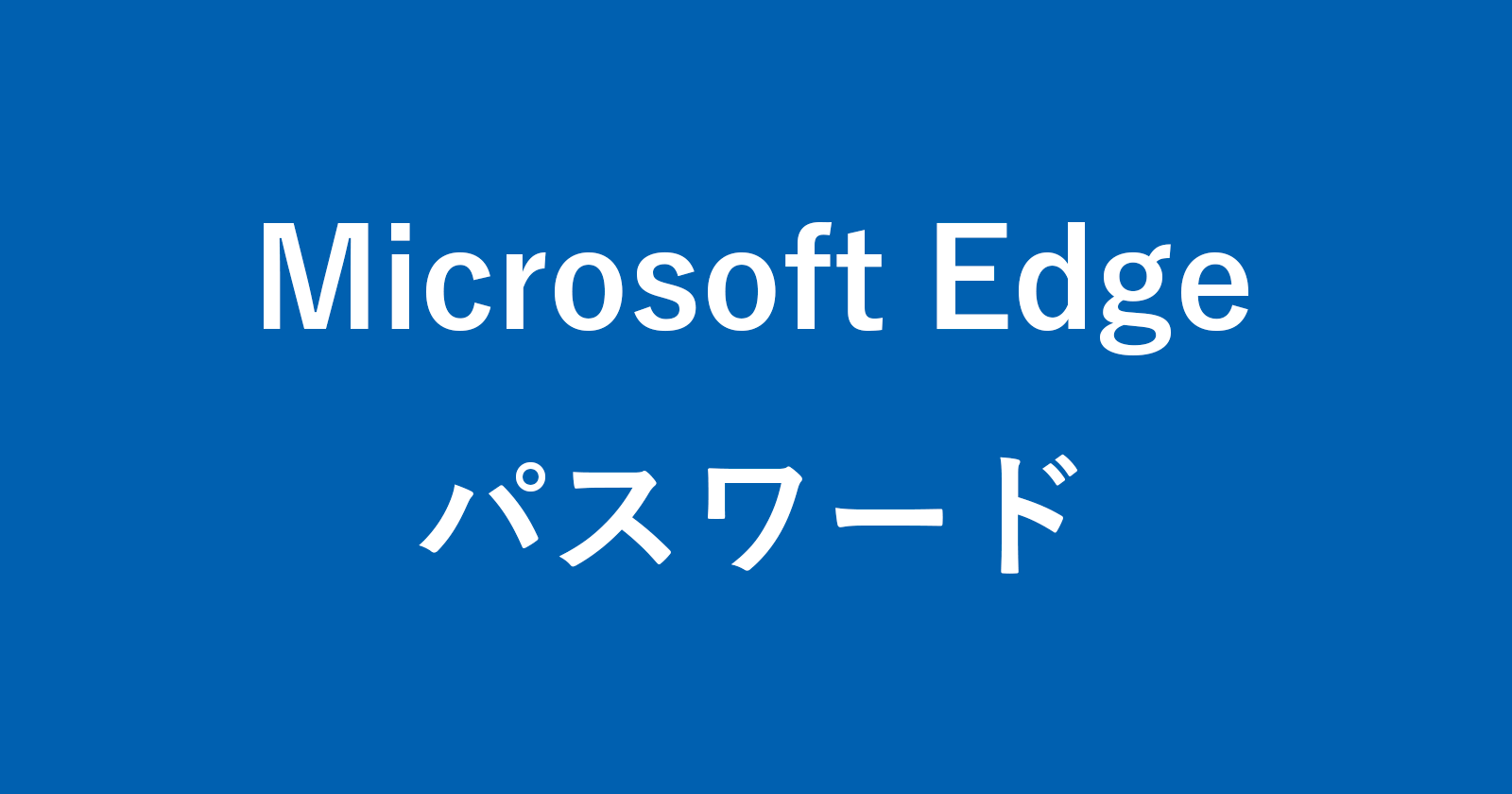目次
Microsoft Edge の同期の設定を紹介します。
Microsoft EdgeにMicrosoftアカウントでサインインすると、サインインしているすべてのデバイス間でお気に入り、パスワード、その他の閲覧データを同期することができます。
同期する項目は設定することができるので、ここではその方法を紹介します。
Microsoft Edge - 同期の設定
それでは実際に設定してみましょう。
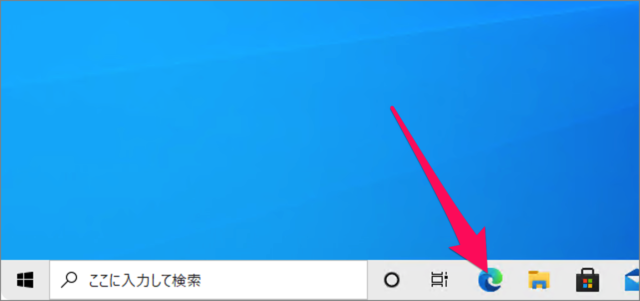
Microsoft Edgeを起動します。
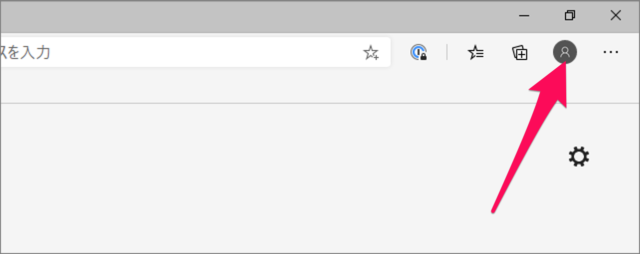
右上の「アイコン」をクリックすると
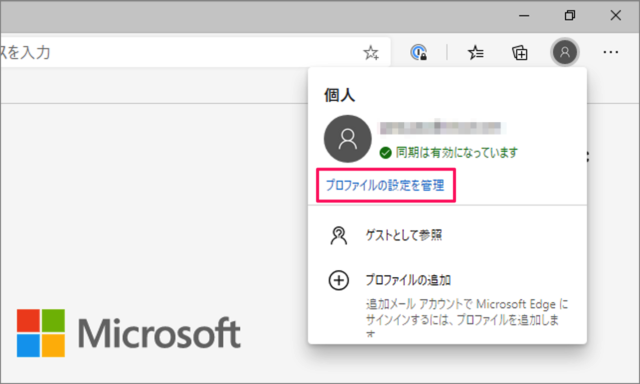
表示されたポップアップから「プロファイルの設定を管理」をクリックします。
プロファイルの設定
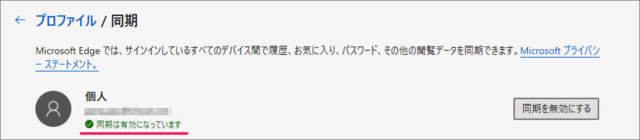
プロファイル(同期)の設定です。同期が有効になっていることを確認しましょう。

同期が無効な場合は「同期を有効にする」をクリックしましょう。
同期の設定
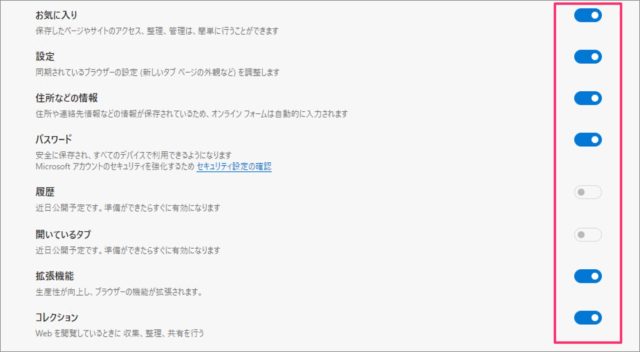
同期の設定です。お好みの応じて「オン・オフ」を切り替えましょう。
- お気に入り
保存したページやサイトのアクセス、整理、管理は簡単に行うことができます - 設定
同期されているブラウザー設定を調整します - 住所などの情報
住所や連絡先などの情報が保存されているため、オンライン・フォームは自動的に入力されます - パスワード
安全に保存され、すべてのデバイスが利用できるようになります - 履歴
近日公開予定です - 開いてるタブ
近日公開予定です - 拡張機能
生産性が向上し、ブラウザーの機能が拡張されます - コレクション
Webを閲覧しているときに、収集、整理、共有を行う